حل مشكلة Windows Photo Viewer Can’t Open This Picture

تعتبر مشكلة Windows Photo Viewer Can’t Open This Picture أحد أكبر المشاكل التي يواجهها مستخدمي الويندوز والذي يعتبر من أكثر أنظمة التشغيل استخداما.
وفي هدا المقال سنتعرف ان شاء الله إلى كيفية حل مشكلة Windows Photo Viewer مع حل مشكلة فتح الصور والتطرق إلى كيفية حل مشكلة الصور التي لا تفتح على الهاتف مع حل مشكلة invalid image من الانتهاء من مشكلة عدم فتح الصور في الاندرويد.
إقرأ أيضا
حل مشكلة كرت الصوت الداخلي لا يعمل
حل مشكلة وصلة OTG لا تعمل وعدم التعرف عليها بسهولة
هل يدعم عارض الصور تنسيق ملف الصورة؟
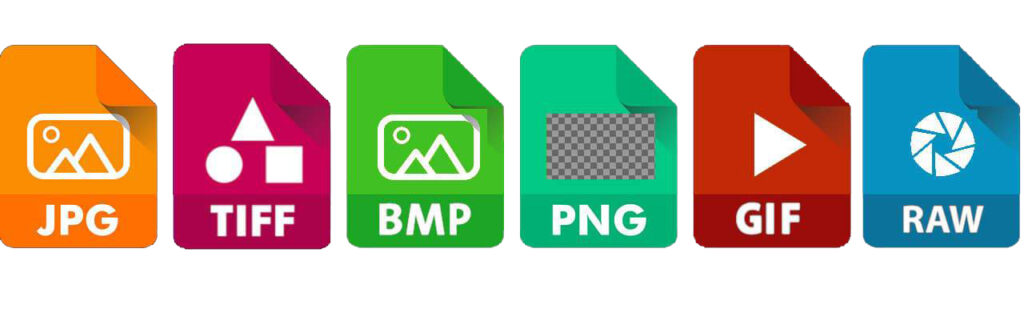
الأمر الاول خلال هذه الفقرة سنتطرق إلى العديد من الأشياء إلا أنه تشير رسالة الخطأ إلى أن برنامج Photo Viewer قد لا يدعم تنسيق ملف الصورة، مع أنه في الأخير يدعم البرنامج صيغ JPEG و BMP و PNG و GIFF و TIFF.بالاظافة انه لا يدعم WPV الكثير من التنسيقات.
لن يتم فتح الصورة في WPV إذا كان بها تنسيق ملف غير متوافق، والأمر الثاني إذا لم تكن صورتك أحد تنسيقات الملفات التي يدعمها Photo Viewer ، فعليك إتباع الخطوات التالية:
الخطوة رقم 1:
أولا عليك أن تقوم بتحويلها إلى JPEG أو GIFF أو BMP.
الخطوة رقم 2:
ماعليك الا ان تفتح الصورة باستخدام برنامج تحرير يدعم تنسيقها.
الخطوة رقم 3:
بعد ذلك اختر ملف ثم حفظ باسم.
الخطوة رقم 4:
بعدها حدد JPEG من القائمة المنسدلة Save As Type.
الخطوة رقم 5:
واخيرا اضغط فوق الزر Save وتنتهي هده العملية.
إقرأ أيضا
كيفية تفعيل وضع Sleep وحل مشاكل عدم ظهور وضع السكون
طرق حل مشكلة We Couldn’t Create A New Partition Error عند تثبيت الويندوز
فتح الصورة في تطبيق مختلف
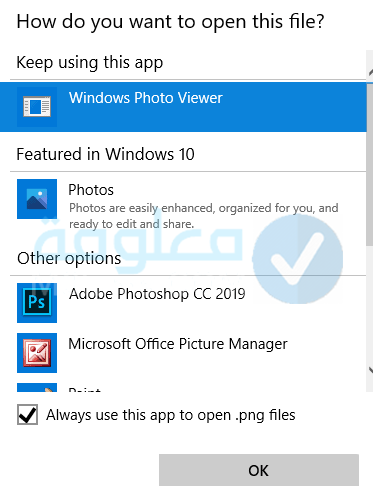
برنامج Windows Photo Viewer يدعم تنسيقات عديدة من ملفات JPEG و TIFF و PNG و GIF و BMP و DIB و WDP فقط.
وإذا كان ملف الصورة بتنسيق مختلف فافتحه في تطبيق دعم آخر، حيث يمكنك استخدام Adobe Photoshop او IrfanView او Photo Retouch او Raw Image Viewer او غيرها.
كما أنه هناك بعض الطرق لتحويل الصورة إلى تنسيق مختلف، فعندما لا يكون تنسيق ملف الصورة مدعومًا بواسطة Windows Photo Viewer، يمكنك تحويل الملف إلى JPEG أو TIFF أو PNG والتي يمكن عرضها في Windows Photo Viewer.
سيؤدي هذا إلى إصلاح مشكلة “يتعذر على Windows Photo Viewer فتح هذه الصورة”، ومع ذلك ستضغط هذه الطريقة على الصور عالية الدقة كبيرة الحجم، ولكن الآن يمكنك على الأقل عرضها في البرنامج.
شاهد ايضا
حل مشكلة Your Computer Is Low On Memory في الويندوز والماك بدون برامج
كيفية حل مشكلة CRC Error عند استخراج الملفات المضغوطة RAR
قم بتحديث Windows Photo Viewer

الشيء الثالث أنه يمكن لتحديثات البرامج إصلاح الأخطاء والمشكلات الأخرى، وبالتالي قد يؤدي تحديث Windows Photo Viewer إلى حل المشكلة، إذن إليك خطوات تحديث Windows Photo Viewer في Windows 10!
الخطوة رقم 1:
أولا انتقل إلى البدء تم ادهب إلى الإعدادات بعد ذلك قم بالضغط على التحديث والأمان وانقر على Windows Update.
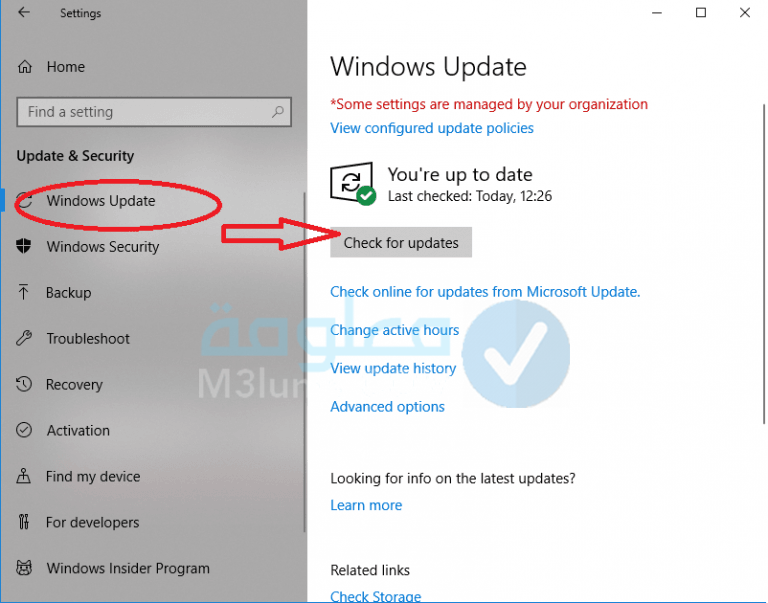
الخطوة رقم 2:
بعدها حدد التحقق من وجود تحديثات.
الخطوة رقم 3:
بعد ذلك حدد المربع بجوار عارض الصور.
الخطوة رقم 4:
ومنه قم بنقر فوق تثبيت التحديثات.
الخطوة رقم 5:
واخيرا انتظر حتى تنتهي التحديثات ثم أعد تشغيل الكمبيوتر.
شاهد ايضا
حل مشكلة الدراعات لا تعمل على الكمبيوتر بطرق بسيطة
حل مشكلة الكارت ميموري تطلب الفورمات – حل مشكلة الفلاشة تطلب الفورمات
تثبيت File Viewer Plus
يعتبر هذا أسرع الحلول تثبيت File Viewer Plus (مجانًا)، وفي البداية خلال هذه الفقرة أريد أن أتحدث عن الأخطاء والمشاكل داخل نظام التشغيل لديك، حيث أنه أريد أن انصحك بأن تقوم أو تسمح لبرنامج تابع لجهة أخرى بالقيام بهذه المهمة نيابة عنك.
وبرنامج File Viewer Plus عبارة عن أداة رائعة تدعم أكثر من 100 نوع من ملفات الصور وFile Viewer Plus هو عارض ملفات متقدم ومحول يفتح أكثر من 300 نوع من الملفات.
في ذلك مستندات Microsoft Office وملفات PDF والصور وخامات الكاميرا وملفات الصوت والفيديو والأرشيفات المضغوطة والمزيد، لن تفتح هذه الأداة صورك وملفات تنسيق الصور الأخرى فحسب.
بل بالإضافة إلى العرض يوفر File Viewer Plus إمكانيات قوية لتحرير الملفات وإمكانات التحويل، ولكنها تتيح لك أيضا بسهولة تحويلها دفعة واحدة من أكثر تنسيقات الصور استخدامًا: JPEG و PNG و TIFF و GIF و BMP.
الشيء الوحيد الذي عليك القيام به هو تنزيله وإعداده وفتح ملفاتك به، كما أنه يشتمل البرنامج على مستندات ومحررات جداول بيانات كاملة الميزات مشابهة لأجنحة إنتاجية المكاتب الشائعة.
وهو سيساعدك أيضًا في الملفات الأخرى كلما احتجت إلى ذلك لتحويل الملف، يوفر File Viewer Plus محول دفعات يسمح لك بتحويل مئات أو آلاف الملفات دفعة واحدة بسرعة.
شاهد ايضا
اصلاح قارئ الاقراص DVD وحل مشكلة قارئ الاقراص لا يعمل
حل مشكلة المايك لا يعمل في المكالمات
إصلاح الصورة باستخدام برنامج إصلاح الصور
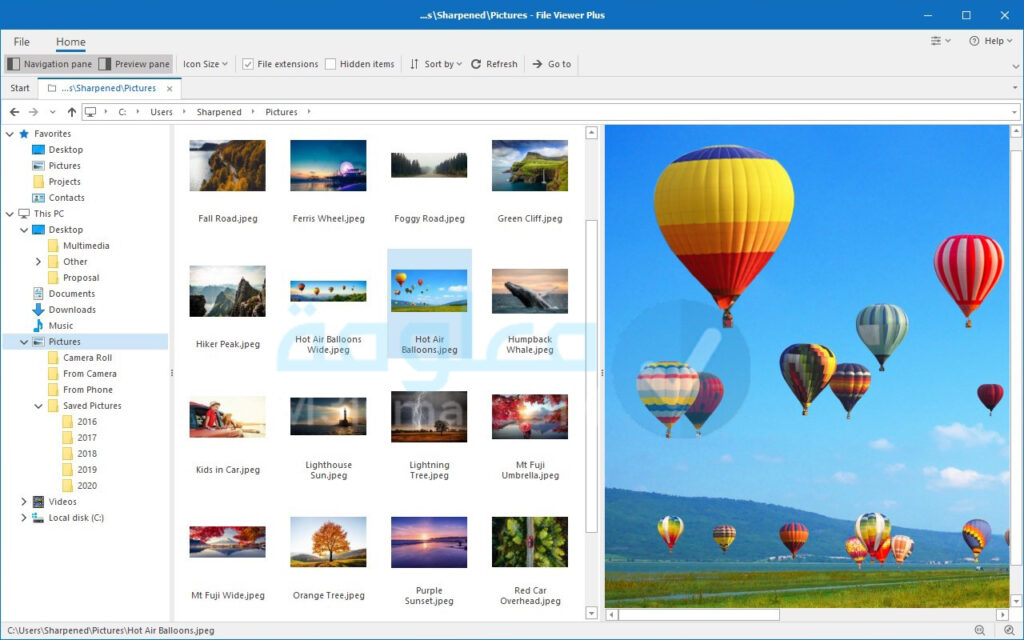
في بعض الأحيان يتعذر الفتح في Windows Photo Viewer والتطبيقات الأخرى، وادا لم يساعد تحديث Windows Photo Viewer أو التحويل إلى تنسيق ملف آخر عليك في مثل هذه الحالة ان تجرب أحد برامج إصلاح الصور لأن صورتك على الأرجح تالفة بسبب أنها تظهر الخطأ.
وهناك العديد من برامج إصلاح الصور المتاحة عبر الإنترنت، كما أنه يعمل معظمهم فقط على ملفات JPEG و TIFF و PNG ولا يدعمون صور الكاميرا الأولية.
يتم توفير حل أكثر شمولاً وفعالية بواسطة Stellar Repair for Photo الذي لا يقوم فقط بإصلاح JPEG و TIFF ولكن أيضا يصلح تنسيقات ملفات الكاميرا الأولية الشائعة مثل CR2 و NEF و ORF و DNG وما إلى ذلك سواء مكسورة، منقطة، محببة، أو بها شرائط رمادية او غيرها.
وكما يمكن للبرنامج إصلاح عدد غير محدود من الصور في وقت واحد من نفس التنسيقات أو تنسيقات مختلفة.
ودلك يندرج عبر خطوات من إصلاح الصور التالفة باستخدام Stellar Repair for Photo وهي كالتالي:
الخطوة رقم 1:
أولا عليك أن تقوم بتنزيل وتشغيل Stellar Repair للصور.
الخطوة رقم 2:
تانيا قم بالنقر فوق إضافة ملف.
الخطوة رقم 3:
من بعدها يجب عليك أن تنقر فوق إصلاح.
الخطوة رقم 4:
بعد ذلك قم بمعاينة الصور التي تم إصلاحها.
الخطوة رقم 5:
واخيرا انقر فوق حفظ الملفات التي تم إصلاحها.
شاهد ايضا
حل مشكلة عدم ظهور الفلاشة وعدم التعرف على USB الحل الشامل
حل مشكلة بيس 2016 على ويندوز 10 وعدم اشتغالها او توقفها عن العمل
تشغيل مدقق ملفات النظام
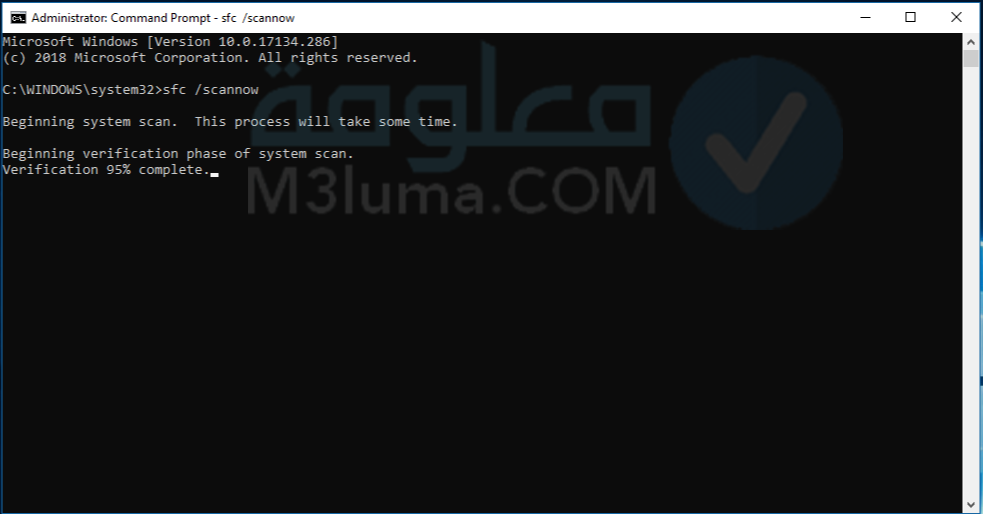
في بعض الأحيان Photo Viewer يدعم تنسيق ملف الصورة، وادا كان دائماً ما تحصل على نفس رسالة الخطأ، فعليك حينها ان تقوم بتشغيل System File Checker.
في هذه الحالة يمكن أن تفعل SFC الحيلة، ودائما أن يكون لها علاقة مع ملفات النظام الفاسدة، لهدا عليك إتباع الخطوات التالية:
الخطوة رقم 1:
لكل من يستعمل Windows 8 و 10 عليه اولا فتح System File Checker من قائمة Win X.
الخطوة رقم 2:
تانيا عليه الضغط على مفتاح التشغيل السريع Win key + X لفتح هذه القائمة كما هو موضح في الصورة التالية.
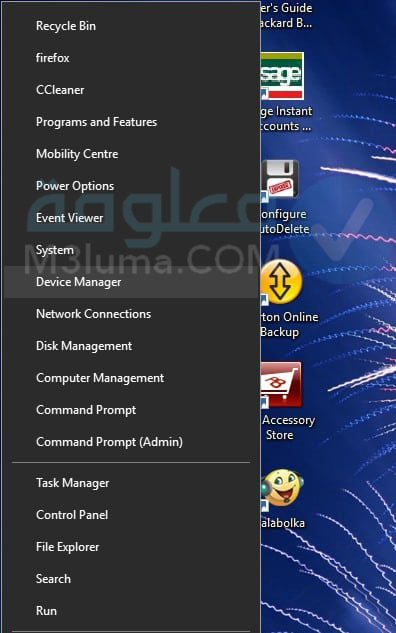
الخطوة رقم 3:
تم بعد ذلك يمكنك تحديد موجه الأوامر (Admin) من تلك القائمة.
الخطوة رقم 4:
ومن بعده أدخل ‘sfc / scannow’ في الموجه واضغط على مفتاح الرجوع.
الخطوة رقم 5:
كما هو وارد فإن الفحص من المحتمل ينتهي ان خلال نصف ساعة.
إذا كان SFC يعمل على إصلاح أي شيء فأعد تشغيل Windows وافتح الصورة المطلوبة باستخدام WPV مرة وهنا قد تنتهي هده العملية.
شاهد ايضا
حل مشكلة عدم ظهور قارئ الاقراص DVD أو CD
حل مشكلة الجهاز لا يقلع من الفلاشة USB حتى بعد ضبط البيوس
استعادة ويندوز مع أداة استعادة النظام
دائماً ما تقوم استعادة النظام يؤدي إلى استعادة نظام التشغيل Windows إلى تاريخ سابق، وهنا يمكنك إعادة Windows مرة أخرى إلى وقت فتح فيه WPV جميع تنسيقات الملفات المدعومة دون ظهور رسالة خطأ.
حيت تعتبر هذه الطريقة هي التي يمكنك بها استخدام أداة استعادة النظام، ومن أجل هدا عليك تتبع الخطوات التالية:
الخطوة رقم 1:
أولا عليك أن تفتح مربع البحث، مما يمكن لمستخدمي Windows 10 أنه يجب النقر فوق زر شريط المهام Cortana ودلك من أجل فتح أداة البحث، أو هناك طريقة عبر الضغط على مفتاح التشغيل السريع Win key + S.
الخطوة رقم 2:
ادخل كلمة “الاسترداد” في مربع البحث، تم عليك أن تحدد الاسترداد لفتح علامة التبويب في لقطة أدناه مباشرة.
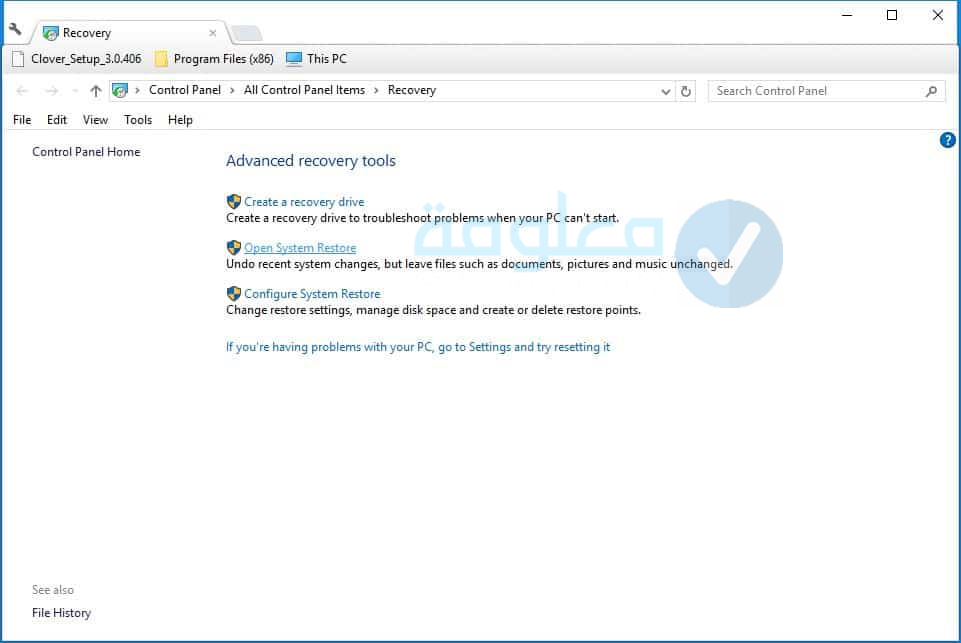
الخطوة رقم 3:
أما بعد ذلك فقط انقر فوق “فتح استعادة النظام” لفتح الأداة.
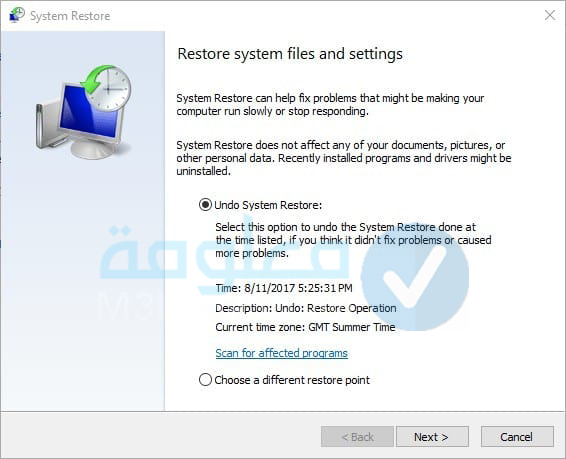
الخطوة رقم 4:
أما هنا عليك الضغط فوق “التالي” وحدد إظهار المزيد من نقاط الاستعادة لتوسيع قائمة نقاط الاستعادة.
الخطوة رقم 5:
ومنه فقط حدد نقطة استعادة واضغط على زر التالي.
الخطوة رقم 6:
اخير عليك فقط أن تنقر فوق ” إنهاء” لاستعادة نظام التشغيل Windows.
شاهد ايضا
حل مشكلة تنشيط مايكروسوفت اوفيس Microsoft Office 365/2019/2016
حل مشكلة runtime error الخاصة بالعديد من البرامج بكل سهولة في خطوات بسيطة
إيقاف تشغيل تشفير Android
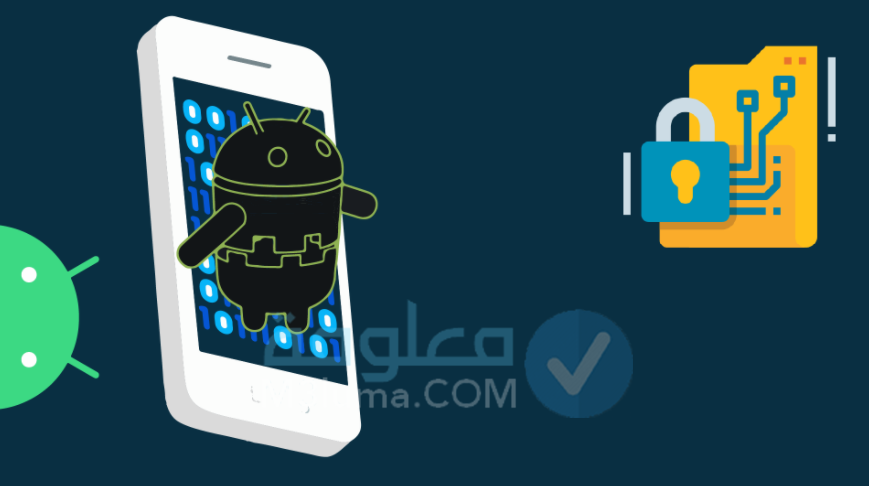
كما يعرف دائماً على هواتف Androidفهي دائماً ما تحتوي على إعدادات تشفير تقوم بتشفير الحسابات والتطبيقات والوسائط والملفات، وان التشفير على الهواتف النقالة.
كما يعرف مؤخرا فهو يستهدف بالضبط الصور ويشفرها، لهدا دائماً ما يقع مشكل في فتح WPV ملفات الصور المشفرة المستوردة من هواتف Android فقد لاتفتح في بعض الأحيان.
ويمكنك إصلاح ذلك عن طريق إيقاف تشغيل تشفير الأجهزة المحمولة على هواتف أندرويد 5.0 أو أعلى من ذلك ودلك عبر الخطوات التالية:
الخطوة رقم 1:
أولا عليك تختار الإعدادات تم تدخل الى خانة الأمان.
الخطوة رقم 2:
ويمكنك بعد ذلك تحديد إعداد تشفير من هناك لتشفير الهاتف وفك تشفيره.
الخطوة رقم 3:
ذلك سيستغرق فك التشفير بعض الوقت، ومن أجل ذلك قم بتوصيل الهاتف المحمول لشحنه.
الخطوة رقم 4:
قم بنقل ملفات الصور نفسها من الهاتف المحمول إلى Windows مرة أخرى بعد فك تشفيرها.
تنبيه:
هناك ملاحظة بسيطة عليك أن تتعرف عليها فإن ليس جميع هواتف Android زر فك تشفير، وبالنسبة لأولئك الذين لا يملكون مثل Nexus 5، عادة ما تكون إعادة ضبط المصنع مطلوبة زيادتا على الخطوات المذكورة سابقا.
شاهد ايضا
حل مشكلة USB Device Not Recognized في ويندوز 7 و 10
حل مشكلة عند توصيل الموبايل بالكمبيوتر يشحن فقط بدون برامج
تحديث ويندوز
في بعض الأحيان تكون هناك رسالة تنص على الخطأ أيضًا تنص على أنه ليس لديك آخر التحديثات، كما أن Microsoft أصدرت تحديثًا يعمل على إصلاح مشكلة طباعة “عارض الصور” وهدا يشير إلى أنه قد يكون لديك إصدار قديم من WPV يحتاج إلى تحديث.
وهدا قد يؤدي التحقق من التحديثات في نظام التشغيل Windows 10 إلى حل مشكلة WPV كما نعرف جميعا فإن Microsoft لم تعد تدعم نظام التشغيل Windows 8وهدا مايؤكد كلامي.
وهنا يمكنك البحث عن تحديثات في نظام التشغيل Windows 10 كما أنه هناك خطوات عليك إتباعها من أجل هدا وهي كالتالي:
الخطوة رقم 1:
اضغط على زر Cortana وإدخال “تحديثات” في مربع البحث.
الخطوة رقم 2:
والآن ماعليك الا الضغط على اختصار لوحة المفاتيح Win key + S لفتح أداة البحث في Windows 8. 1.
الخطوة رقم 3:
بعد ذلك قم بإدخال نفس الكلمة الأساسية.
الخطوة رقم 4:
والأن عليك أن تحدد التحقق من وجود تحديثات لفتح خيارات تطبيق الإعدادات أدناه.
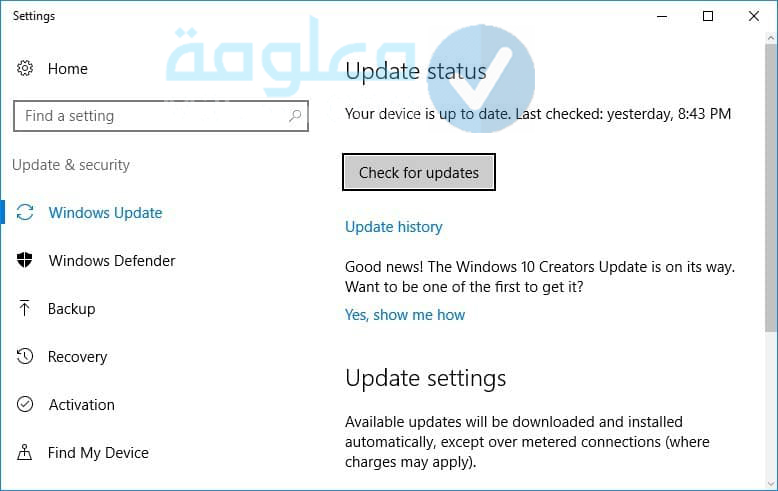
الخطوة رقم 5:
أخيرا فقط اضغط على زر التحقق من وجود تحديثات في نظام التشغيل Windows 10 أو انقر فوق التحقق الآن في Win 8.1.
شاهد ايضا
حل مشكلة عدم قراءة مساحة الرامات كاملة ويندوز 10 و 7 و 8
حل مشكلة gpt partition style أثناء تثبيت Windows 10 بدون فورمات للهارد ديسك
كيفية إلغاء تثبيت مجموعة النسخ الاحتياطي للهاتف المحمول.
هل قمت مؤخرًا بتحديث مجموعة النسخ الاحتياطي لهاتفك على جهاز الكمبيوتر؟ إذا كانت الإجابة بنعم! فقد لا يتمكن Windows Photo Viewer من فتح الصور بسبب ذلك.
قد يواجه عارض الصور الافتراضي بهاتف Android تعارضًا مع عارض الصور بجهاز الكمبيوتر، لذا حاول عرض الصور بعد إلغاء تثبيت برنامج النسخ الاحتياطي لهاتف Android على جهاز الكمبيوتر الخاص بك.
لهدا اتبع خطوات إلغاء تثبيت برنامج النسخ الاحتياطي للهاتف الذكي وهي كالتالي:
الخطوة رقم 1:
اولا اضغط على Windows + Rkeys.
الخطوة رقم 2:
اكتب “cpl” في مربع الحوار واضغط على Enter.
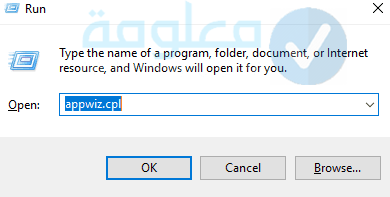
الخطوة رقم 3:
في نافذة البرامج والميزات ابحث عن البرنامج المرتبط بهاتفك باسمه (Nokia ، Samsung ، HiSuit of Huawei وما إلى ذلك)، حدد وانقر فوق إلغاء التثبيت.
الخطوة رقم 4:
الآن ما يتبقى عليك إلا أن تتحقق مما إذا كان Windows Photo Viewer قادرًا على فتح صورك، يمكنك إعادة تثبيت مجموعة الهاتف لاحقا.
شاهد ايضا
حل مشكلة الفلاش ميموري التي لا تقبل الفورمات بأكثر من طريقة مختلفة
حل مشكلة Windows Was Unable To Complete The Format نهائيا
كيفية إيقاف التشفير في ملف الصورة
هل تحاول فتح الصور المستوردة من الهاتف الذكي في Windows Photo Viewer؟ تحتوي الهواتف الذكية على إعدادات تقوم بتشفير الصور ومقاطع الفيديو والملفات الأخرى.
قد يكون من الممكن أن Windows Photo Viewer غير قادر على فتح ملفات الصور المشفرة، لذا حاول إصلاح مشكلة” يتعذر على Windows Photo Viewer فتح هذه الصورة” عن طريق إيقاف التشفير في ملف الصورة.
خطوات إيقاف التشفير في الصور
الخطوة رقم 1:
أولا اضغط بزر الماوس الأيمن على الصورة ثم حدد خصائص.
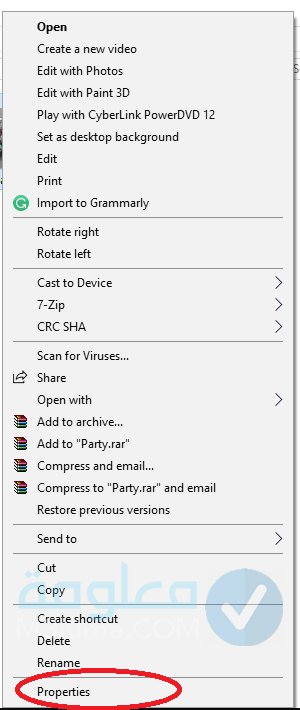
الخطوة رقم 2:
من علامة التبويب “عام” انقر فوق “خيارات متقدمة”.
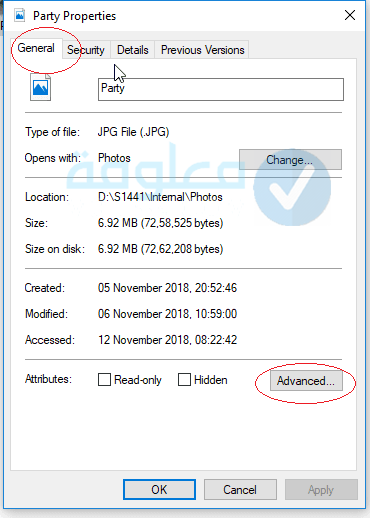
الخطوة رقم 3:
بعدها قم بإلغاء تحديد المربع قبل تشفير المحتويات لتأمين البيانات.
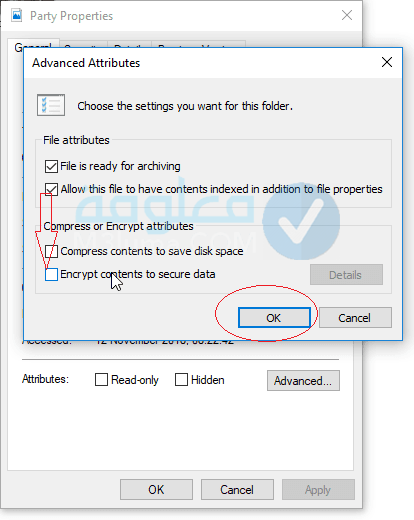
الخطوة رقم 4:
واخيرا قم بالضغط على زر ok.
شاهد ايضا
حل مشكلة عدم تشغيل اليوتيوب على جوجل كروم بثلاثة خطوات مُجربة
حل مشكلة الترجمة الغير مفهومة في الأفلام Media Player Classic و VLC وويندوز
جميع حلول مشكلة The Disk Is Write Protected في ويندوز 7 و 8 و 10
حل مشكلة تفعيل اوفيس 2016 و 2019 و Microsoft 365 بشكل نهائي
حل مشكلة عدم قراءة مساحة الرام كامل على ويندوز
حل مشكلة عدم ظهور الفلاش ميموري USB على الكمبيوتر
✓✓✓ الى هنا عزيزي القارئ يكون موضوعنا اليوم قد انتهى آملين بأن ينال إعجابكم وتستفيدو منه حق استفادة مع التمنيات بأن تتمكن من فهم الموضوع والاستفادة من مختلف المحاور التي خصصناها في هذا المقال، وفي الأخير لا تنسى وضع بصمتك ومشاركتنا رأيك.











